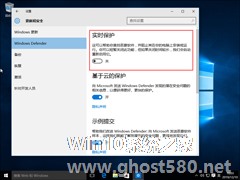-
Win10下载软件总是被阻止怎么办?Win10软件安装被系统阻止解决方法
- 时间:2024-11-23 19:06:52
大家好,今天Win10系统之家小编给大家分享「Win10下载软件总是被阻止怎么办?Win10软件安装被系统阻止解决方法」的知识,如果能碰巧解决你现在面临的问题,记得收藏本站或分享给你的好友们哟~,现在开始吧!
Win10下载软件总是被阻止怎么办?有用户在电脑上安装软件的时候,软件的安装进程被阻止了,无法成功的进行软件安装,出现这个问题是因为系统的安全中心把软件的安装进程给阻止了,接下来我们来看看如何去解除软件禁止安装的方法。
Win10解决下载软件总是被阻止方法:
方案一:用户账户控制设置
1、win10系统左下角打开搜索栏,搜索【用户账户】然后选择【更改用户账户控制设置】进入。

2、接着将左侧控制范围调整从不通知就可以了。

方法二:关闭安全中心
1、打开电脑设置,点击左边的隐私和安全性。

2、点击右边的windows安全中心选项。

3、点击页面上的打开windows安全中心的选项。

4、打开新的窗口,点击关闭on开关即可。

以上就是系统之家小编为你带来的关于“Win10下载软件总是被阻止”的解决方法了,希望可以解决你的问题,感谢您的阅读,更多精彩内容请关注系统之家官网。
以上就是关于「Win10下载软件总是被阻止怎么办?Win10软件安装被系统阻止解决方法」的全部内容,本文讲解到这里啦,希望对大家有所帮助。如果你还想了解更多这方面的信息,记得收藏关注本站~
【★此文为Win10系统之家Www.gHost580.net*文章!】
相关文章
-

Win10下载软件总是被阻止怎么办?Win10软件安装被系统阻止解决方法
Win10下载软件总是被阻止怎么办?有用户在电脑上安装软件的时候,软件的安装进程被阻止了,无法成功的进行软件安装,出现这个问题是因为系统的安全中心把软件的安装进程给阻止了,接下来我们来看看如何去解除软件禁止安... -
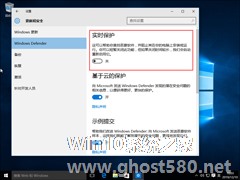
Win10系统下载软件被阻止怎么办?下载软件被阻止解决方法简述
不知道是否与误操作有关,小编电脑上安装的Win10系统近期频频阻止软件的正常下载,并弹出相关的提示。那么,Win10系统下载软件被阻止该怎么办呢?下面小编就来简单介绍一下Win10系统下载软件被阻止的解决方法,有类似困扰的朋友可不要错过了。
方法步骤
打开开始菜单,找到“设置”选项,并打开;
在设置页面依次选取“更新与安全”、“WindowsDef... -

Win10安装软件被阻止怎么办?Win10安装软件被阻止的解决方法
Win10安装软件被阻止怎么办?相信很多小伙伴都会在根据自己的需求安装软件,但是在安装软件的过程中会遇到被系统阻止的情况,那么遇到这种问题应该怎么办呢?下面就和小编一起来看看有什么解决方法吧。Win10安装软件被阻... -

Win10系统关机被阻止怎么办?Win10系统关机被阻止解决方法
小编的电脑在升级Win10后便经常出现一个奇怪的现象,那就是关机时出现“此应用程序阻止关机”的提示。那么,Win10系统关机被阻止该怎么办呢?下面小编就来分享一下Win10系统关机被阻止解决的方法,有类似困扰的朋友,可不要错过了。
方法步骤
打开Win10电脑,按【win+R】快捷键,打开运行窗口,输入regedit,点击确定;
进去注册表编辑器,...